华为nova3微信提示音怎么修改?
时间:2019-06-11 | 作者:互联网 | 阅读:109华为nova3是一个很受欢迎的手机,但很多网友表示华为nova3不支持微信修改提示音,那是因为你不知道怎么操作,其实是可以修改的。下面心愿游戏小编将为大家带来华为nova3微信提示音设置教程,一起来看看吧。
华为nova3微信提示音怎么改?
第一步将微信更新到最新版本,在华为nova3打开微信,进去我的界面之后,点击设置,如下图所示:
第二步进去之后,点击新消息提醒,如下图所示:
第三步进去新消息提醒界面之后,点击新消息系统通知,如下图所示:
第四步在新新消息系统通知界面,点击铃声,如下图所示:
第五步进去之后,可以设置微信新消息的提示音,根据喜欢设置,如下图所示:
来源:互联网
免责声明:文中图文均来自网络,如有侵权请联系删除,心愿游戏发布此文仅为传递信息,不代表心愿游戏认同其观点或证实其描述。

- 《剑星》渡鸦语音MOD v1.0 下载
- 游戏补丁 65.6 MB 8.8 分
-
下载
《剑星》完美移植BOSS渡鸦的面容MOD v1.0 | 21.3 MB
-
下载
《剑星》厚办公室风格服装MOD v1.0 | 4.8 MB
-
下载
《剑星》红莲的美发包MOD v1.0 | 6.3 MB
-
下载
《剑星》MK2基塔娜服装MOD v1.0 | 38 MB
-
下载
《剑星》母主领域长发MOD v1.0 | 696.3 KB
相关文章
更多-
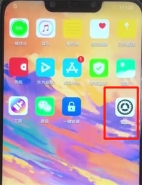
- 华为nova3怎么隐藏刘海
- 时间:2019-01-09
-

- 华为nova3打开NFC功能方法教程
- 时间:2018-12-30
精选合集
更多大家都在玩
大家都在看
更多-

- 酷的御姐名字男生网名大全(精选100个)
- 时间:2026-01-11
-

- 蛋仔派对炸蛋狂欢模式详解
- 时间:2026-01-11
-

- 钉钉关于钉钉在哪里?钉钉关于钉钉查看方法
- 时间:2026-01-11
-
- 美的发布空界M5空调:搭载开源鸿蒙系统与海思芯片 预售价2949元
- 时间:2026-01-11
-

- 微信昵称病娇男生网名(精选100个)
- 时间:2026-01-11
-

- 洗个痛快澡成就解锁全攻略
- 时间:2026-01-11
-

- 洋葱骑士团钓鱼图鉴全攻略
- 时间:2026-01-11
-

- 钉钉怎么领取钉钉卡?钉钉领取钉钉卡教程
- 时间:2026-01-11

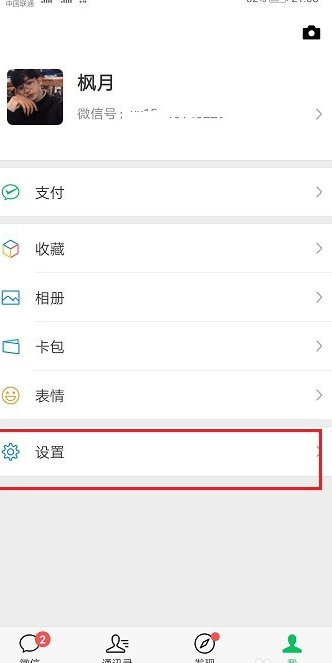
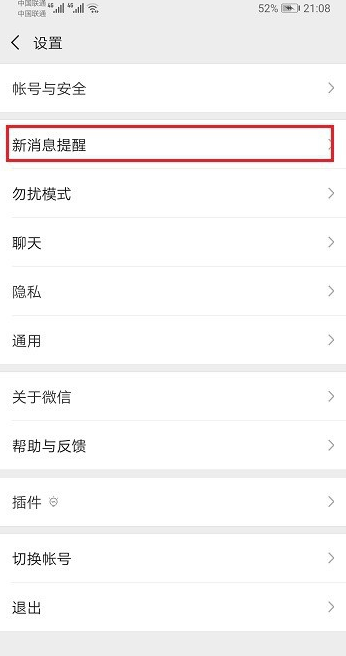
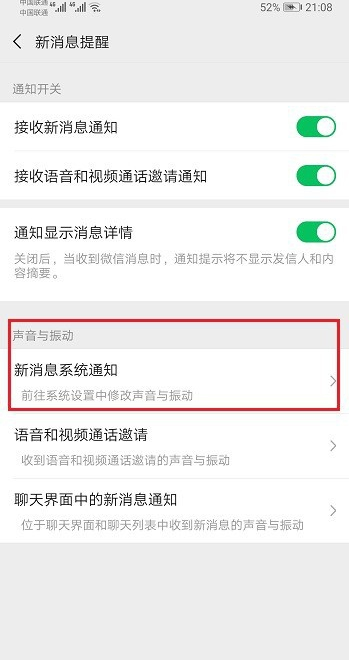
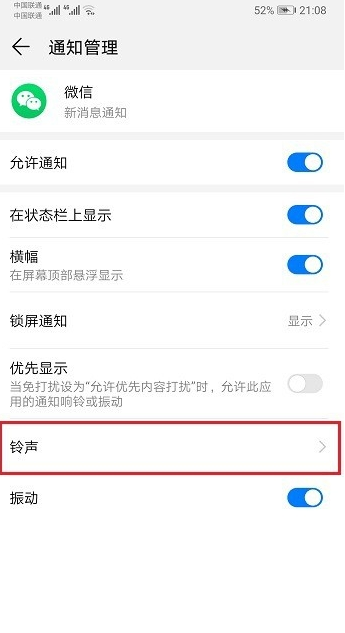
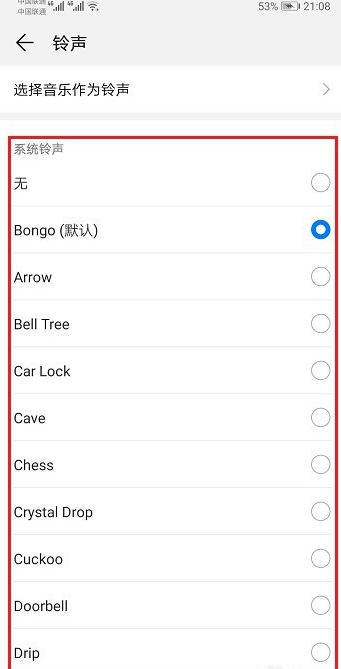

![《这是我的土地》 v1.0.3.19014升级档+未加密补丁[ANOMALY] v1.0.3.19014](https://img.wishdown.com/upload/soft/202601/04/1767522369695a4041041f4.jpg)










